Jak przerwać drukowanie i uniknąć frustracji z błędami drukarki to pytanie, które zadaje sobie wiele osób, gdy napotykają problemy z drukowaniem. W sytuacji, gdy drukarka wciąż oczekuje na dane, może być frustrujące, gdy nie wiesz, jak anulować wydruk. W tym artykule przedstawimy różne metody, które pozwolą Ci skutecznie przerwać drukowanie w zależności od używanego urządzenia.
Nie ważne, czy korzystasz z drukarki stacjonarnej, laptopa z systemem Windows, czy urządzenia Apple – znajdziesz tu praktyczne wskazówki, które pomogą Ci szybko rozwiązać problem. Dzięki prostym krokom unikniesz zbędnego stresu i zaoszczędzisz czas, który mógłbyś poświęcić na ponowne próby drukowania.
Najistotniejsze informacje:- Można anulować drukowanie bezpośrednio z panelu sterowania drukarki, naciskając przycisk (STOP).
- W systemie Windows istnieje możliwość zatrzymania wydruku poprzez odpowiednie opcje w menu drukowania.
- Użytkownicy Mac i iOS mogą przerwać drukowanie za pomocą funkcji w systemie operacyjnym.
- W przypadku problemów z anulowaniem warto sprawdzić, czy drukarka reaguje na polecenia.
- Regularne aktualizowanie sterowników drukarki może pomóc w uniknięciu problemów z drukowaniem.
Jak przerwać drukowanie w różnych sytuacjach z drukarki
Istnieje wiele metod, aby przerwać drukowanie w zależności od sytuacji oraz rodzaju używanego urządzenia. Warto znać kilka sposobów, które mogą pomóc w szybkim anulowaniu wydruku, aby zaoszczędzić czas i uniknąć frustracji. Bez względu na to, czy korzystasz z drukarki stacjonarnej, laptopa, czy urządzenia mobilnego, poniższe informacje będą przydatne.
W przypadku, gdy drukarka wciąż oczekuje na dane, można skorzystać z opcji dostępnych na panelu sterowania urządzenia. W wielu przypadkach wystarczy nacisnąć przycisk (STOP), aby natychmiastowo przerwać proces drukowania. Jest to najprostsza metoda, która działa niezależnie od systemu operacyjnego.
Anulowanie wydruku z poziomu panelu drukarki dla szybkiej pomocy
Aby anulować wydruk bezpośrednio z panelu drukarki, należy najpierw upewnić się, że urządzenie jest włączone i gotowe do pracy. W większości modeli, na wyświetlaczu znajdziesz opcję anulowania, często oznaczoną jako przycisk (STOP) lub (CANCEL). Naciśnięcie tego przycisku spowoduje przerwanie aktualnego zadania drukowania, co jest szczególnie przydatne, gdy drukarka nie reaguje na polecenia z komputera.
Zatrzymanie drukowania z komputera przy użyciu systemu Windows
Aby zatrzymać drukowanie z komputera działającego na systemie Windows, należy wykonać kilka prostych kroków. Najpierw otwórz menu Start i przejdź do Ustawień, a następnie wybierz Urządzenia. W sekcji Drukarki i skanery znajdziesz listę podłączonych drukarek. Wybierz swoją drukarkę, a następnie kliknij na Otwarte kolejki, aby zobaczyć aktualne zadania drukowania.
W oknie kolejki drukowania możesz zobaczyć wszystkie zlecenia, które są aktualnie w trakcie realizacji. Aby przerwać wydruk, wystarczy kliknąć prawym przyciskiem myszy na zadanie, które chcesz anulować, a następnie wybrać opcję Anuluj. To powinno szybko zakończyć proces drukowania i zwolnić drukarkę do dalszej pracy.
Jak przerwać drukowanie z urządzeń Mac i systemu iOS
Jeśli korzystasz z urządzenia Mac lub iOS, anulowanie wydruku jest równie proste. W przypadku Maca, kliknij na ikonę Apple w lewym górnym rogu ekranu, a następnie wybierz Preferencje systemowe i przejdź do Drukarki i skanery. Wybierz swoją drukarkę z listy, a następnie kliknij na Otwórz kolejkę drukowania. W oknie, które się otworzy, znajdziesz wszystkie aktualne zadania. Kliknij na zadanie, które chcesz anulować, a następnie wybierz Anuluj.
Dla użytkowników systemu iOS, proces jest podobny. Przejdź do aplikacji, z której chcesz anulować wydruk, a następnie stuknij w ikonę Udostępnij i wybierz Drukuj. W wyświetlonym oknie, przesuń palcem w dół, aby zobaczyć aktywne zadania drukowania. Stuknij w Anuluj wydruk, aby przerwać proces. Dzięki tym prostym krokom, możesz łatwo zarządzać swoimi zadaniami drukowania na różnych urządzeniach.
Najczęstsze problemy przy anulowaniu drukowania i ich rozwiązania
Podczas próby anulowania drukowania użytkownicy mogą napotkać różne problemy, które mogą być frustrujące. Jednym z najczęstszych problemów jest sytuacja, gdy drukarka nie reaguje na polecenia anulowania. W takich przypadkach warto sprawdzić, czy urządzenie jest prawidłowo podłączone oraz czy nie występują żadne błędy na wyświetlaczu drukarki. Często wystarczy zresetować drukarkę lub ponownie uruchomić komputer, aby przywrócić normalne funkcjonowanie.
Kolejnym problemem, który może wystąpić, jest brak komunikacji między komputerem a drukarką. Może to być spowodowane nieaktualnymi sterownikami lub problemami z połączeniem sieciowym. Użytkownicy powinni upewnić się, że wszystkie kable są prawidłowo podłączone, a także sprawdzić ustawienia sieciowe, jeśli korzystają z drukarki bezprzewodowej. W przypadku problemów z komunikacją, warto również zaktualizować sterowniki drukarki, aby zapewnić jej prawidłowe działanie.
Co zrobić, gdy drukarka nie reaguje na polecenie anulowania
Jeśli Twoja drukarka nie reaguje na polecenie anulowania, istnieje kilka kroków, które możesz podjąć. Po pierwsze, spróbuj ponownie uruchomić drukarkę oraz komputer. Czasami wystarczy prosty restart, aby rozwiązać problem. Jeśli to nie pomaga, sprawdź, czy drukarka jest w trybie gotowości i nie wyświetla żadnych błędów. Możesz również spróbować usunąć zadanie drukowania bezpośrednio z kolejki zadań w systemie operacyjnym.
- Upewnij się, że drukarka jest włączona i gotowa do pracy.
- Sprawdź, czy nie ma zacięcia papieru lub innych problemów mechanicznych.
- Spróbuj usunąć zadanie drukowania z kolejki zadań.
Jak rozwiązać problemy z komunikacją między komputerem a drukarką
Problemy z komunikacją między komputerem a drukarką mogą znacząco utrudnić proces anulowania drukowania. Aby rozwiązać te problemy, zacznij od sprawdzenia, czy wszystkie kable są prawidłowo podłączone. Upewnij się, że kabel USB łączy komputer z drukarką lub, w przypadku drukarek bezprzewodowych, że urządzenia są połączone z tą samą siecią Wi-Fi. Często wystarczy ponownie uruchomić zarówno komputer, jak i drukarkę, aby przywrócić prawidłową komunikację.
Następnie sprawdź ustawienia drukarki na komputerze. W systemie Windows przejdź do Ustawienia > Urządzenia > Drukarki i skanery i upewnij się, że wybrana drukarka jest ustawiona jako domyślna. Możesz także spróbować usunąć i ponownie dodać drukarkę. W przypadku Maca, otwórz Preferencje systemowe i sprawdź sekcję Drukarki i skanery, aby upewnić się, że wszystko jest skonfigurowane poprawnie. Regularne aktualizowanie oprogramowania drukarki i systemu operacyjnego także może pomóc w uniknięciu problemów z komunikacją.
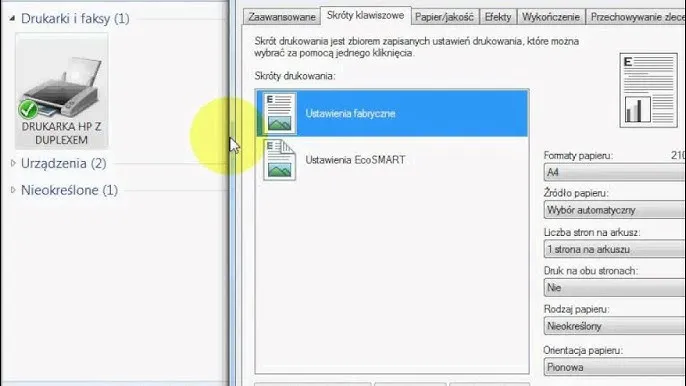
Wskazówki dotyczące unikania frustracji związanej z drukowaniem
Aby zminimalizować frustracje związane z drukowaniem, warto wdrożyć kilka prostych praktyk. Po pierwsze, regularnie sprawdzaj, czy Twoja drukarka jest aktualna. Upewnij się, że wszystkie sterowniki są zaktualizowane do najnowszych wersji. Dzięki temu unikniesz wielu problemów, które mogą wystąpić z przestarzałym oprogramowaniem. Ponadto, zadbaj o odpowiednią konserwację drukarki, aby zapewnić jej długotrwałe i bezproblemowe działanie.
Warto także stworzyć odpowiednie warunki do pracy z drukarką. Upewnij się, że miejsce, w którym znajduje się drukarka, jest dobrze wentylowane i wolne od kurzu. Regularne czyszczenie urządzenia oraz używanie wysokiej jakości papieru i tuszu może znacząco wpłynąć na jakość wydruków. Pamiętaj, że dobrze przygotowana drukarka to mniej problemów i większa satysfakcja z użytkowania.
| Model drukarki | Ocena niezawodności |
| HP LaserJet Pro M404dn | 4.5/5 |
| Canon PIXMA TR8620 | 4.3/5 |
| Epson EcoTank ET-2720 | 4.6/5 |
Jak przygotować drukarkę, aby zminimalizować błędy podczas drukowania
Aby zminimalizować błędy podczas drukowania, kluczowe jest odpowiednie przygotowanie drukarki. Po pierwsze, regularne czyszczenie głowic drukujących oraz wymiana tuszy lub tonerów na oryginalne materiały eksploatacyjne znacząco wpływa na jakość wydruków. Upewnij się, że drukarka jest umieszczona w suchym i czystym miejscu, z dala od kurzu i wilgoci. Ponadto, zawsze sprawdzaj, czy używasz odpowiedniego rodzaju papieru, który jest zgodny z Twoim modelem drukarki.Warto również przeprowadzać regularne testy wydruku, aby upewnić się, że urządzenie działa prawidłowo. Jeśli zauważysz jakiekolwiek problemy, takie jak zacięcia papieru czy nierówne wydruki, natychmiast podejmij działania, aby je naprawić. Dobrze przygotowana drukarka to nie tylko mniej problemów, ale także lepsza jakość wydruków, co przekłada się na większą satysfakcję z użytkowania.
Dlaczego warto regularnie aktualizować sterowniki drukarki
Regularne aktualizowanie sterowników drukarki jest kluczowe dla zapewnienia jej prawidłowego działania. Nowe wersje sterowników często zawierają poprawki błędów oraz usprawnienia, które mogą poprawić wydajność i funkcjonalność urządzenia. Dzięki aktualizacjom można uniknąć wielu problemów, takich jak zrywanie połączenia czy błędy w komunikacji z komputerem.
Co więcej, aktualizacje sterowników mogą wprowadzać nowe funkcje, które zwiększają możliwości drukarki. Dlatego warto regularnie sprawdzać dostępność aktualizacji na stronie producenta lub w oprogramowaniu drukarki. Utrzymanie sterowników w najnowszej wersji nie tylko zwiększa niezawodność urządzenia, ale także wydłuża jego żywotność, co jest korzystne dla użytkowników.
Jak zintegrować drukarkę z systemem zarządzania dokumentami
W dzisiejszych czasach coraz więcej firm i użytkowników domowych korzysta z systemów zarządzania dokumentami (DMS), które umożliwiają efektywne przechowywanie, organizację i udostępnianie dokumentów. Integracja drukarki z DMS może znacznie usprawnić procesy biurowe i zwiększyć produktywność. Dzięki takiemu połączeniu, użytkownicy mogą bezpośrednio skanować dokumenty do systemu, co eliminuje potrzebę ręcznego przesyłania plików i minimalizuje ryzyko błędów.
Warto również zwrócić uwagę na możliwości automatyzacji, które oferują niektóre nowoczesne drukarki. Funkcje takie jak automatyczne skanowanie do chmury czy możliwość zdalnego zarządzania zadaniami drukowania mogą przyczynić się do oszczędności czasu i zasobów. W miarę jak technologia się rozwija, integracja z aplikacjami chmurowymi oraz systemami zarządzania dokumentami staje się standardem, który może zrewolucjonizować sposób, w jaki pracujemy z dokumentami w biurze i w domu.




